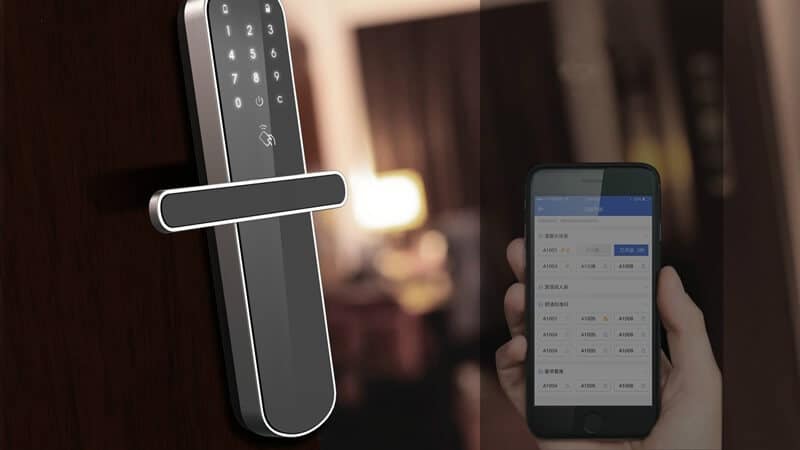Hoe een toetsenborddeurslot te resetten? De precieze resetstappen
Weet u niet hoe u een deurslot op een toetsenbord moet resetten? Maak je geen zorgen; in dit artikel wordt uitgelegd hoe u deursloten op het toetsenbord van verschillende merken en modellen kunt resetten.
Deursloten met toetsenbord zijn een uitstekende manier om uw huis veilig te houden en het binnenkomen een fluitje van een cent te maken. Ze zijn ook geweldig om u of uw gezinsleden te helpen combinaties te onthouden die nooit in de hersenen blijven hangen!
Maar wat gebeurt er als u de code van het toetsenbordslot moet wijzigen, bijvoorbeeld als u naar een nieuw appartement verhuist en... installeer een nieuw deurslot? Of als u om een andere reden de deurvergrendelingscodes van het toetsenbord moet resetten? Gelukkig is het eenvoudig genoeg om een deurslot op het toetsenbord te resetten.
Het is echter ook goed om te weten hoe u een deurslot op het toetsenbord kunt resetten als u problemen heeft met het slot van het toetsenbord.
Hoe een Kwikset toetsenbord deurslot resetten?
De Kwikset heeft veel verschillende modellen toetsenbord deursloten. Om het resetten van het Kwikset-toetsenborddeurslot gemakkelijker te maken, hebben we voor uw begrip enkele modellen geïntegreerd met hetzelfde resetproces. Hieronder volgen de specifieke stappen voor het resetten van het model:
Houd er rekening mee dat:
- Deze procedure voor het vergrendelen van het Kwikset-toetsenbord verwijdert alle gebruikerscodes die bij het slot horen en de standaardprogrammeercode (0-0-0-0) en gebruikerscode (1-2-3-4) worden hersteld.
- Verwijder toegangscodes en gebeurtenisgeschiedenis uit het slot.
- Als u een Kwikset intelligent deurslot met toetsenbord gebruikt, worden alle Wi-Fi-instellingen teruggezet naar de fabrieksinstellingen, Bluetooth-koppelingen en de gebruikerscode worden verwijderd.
- Verwijder het slot van uw Premis-app en HomeKit-systeem.
- Verwijder alle gebruikers, schema's en gebruikerscodes die aan de app zijn toegevoegd.
- Verwijder alle gebruikerscodes die direct bij het slot zijn geprogrammeerd.
- Schakel Auto-Lock uit.
Reset de Kwikset 264 en Kwikset 275 slotcodes zonder sleutel
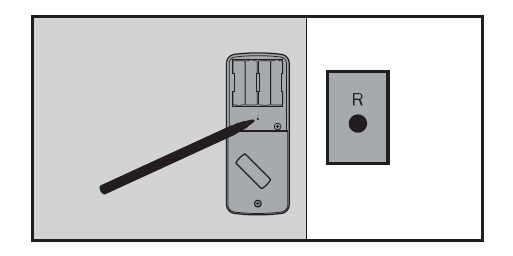
- Zorg ervoor dat de deur open en ontgrendeld is voordat u het deurslot van het Kwikset-toetsenbord opnieuw instelt. Houd vervolgens de resetknop 5 seconden ingedrukt totdat u drie lange pieptonen hoort.
- Voer de standaard programmeercode in (OOO-0).
- Druk op de Kwikset-knop (Kwikset 264) of Enter-knop (Kwikset 275). U hoort één pieptoon.
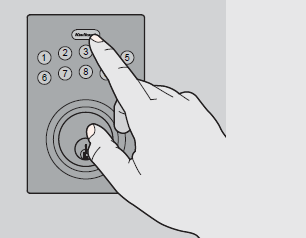
Kwikset 264-knop
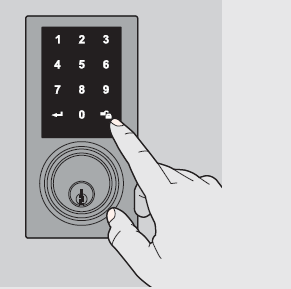
Enter-knop (Kwikset 275)
- Media 0.
- Druk op de Kwikset-knop (Enter-knop). De dagschoot zal uit- en intrekken om de richting van de deur te leren. Indien succesvol, de Kwikset-knop (Enter-knop) knippert groen en u hoort twee pieptonen (slechts twee voor Kwikset 275). Als het niet lukt, Kwikset-knop (Enter-knop) knippert rood en u hoort drie pieptonen (slechts drie pieptonen voor) Kwikset 275). Zorg ervoor dat de deur open en ontgrendeld is en dat u een nieuwe set batterijen gebruikt.
- Test het slot: Activeer het scherm (Kwikset 275 nodig); druk op de Kwikset-knop met de deur open en ontgrendeld (Slot symbool). Zorg ervoor dat het de deur op slot doet;
- Test de standaard gebruikerscode: Activeer het scherm. Raak de willekeurige cijfers aan die verschijnen (Kwikset 275 nodig), Voer de standaard gebruikerscode in (1-2-3-4) en druk vervolgens op de Kwikset-knop. Zorg ervoor dat de deur wordt ontgrendeld:
Opmerking: De standaard programmeercode is 0-0-0-0. Het wordt aanbevolen om deze te wijzigen in een eigen code. Het slot is voorgeprogrammeerd met een standaard gebruikerscode van 1-2-3-4. Het wordt aanbevolen om deze code te verwijderen.
Reset de Kwikset 905 slotcode zonder sleutel
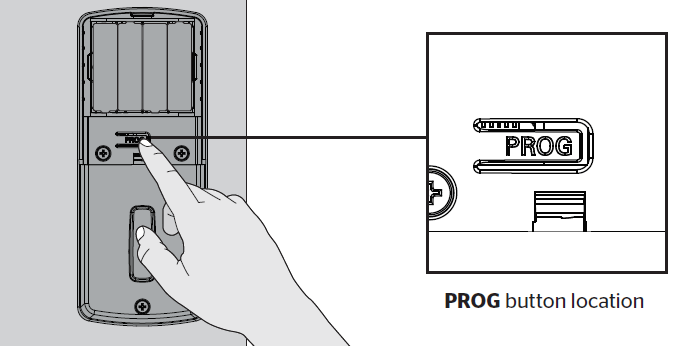
- Zorg ervoor dat de deur open en ontgrendeld is.
- Druk op PROG - (gedurende 30 seconden). U hoort één lange pieptoon.
- Laat de PROG-knop los
- Druk nogmaals op PROG.
- U hoort drie lange pieptonen.
Opmerking: om het slot te gebruiken, moet u het deurafhandelingsproces doorlopen en gebruikerscodes toevoegen.
Reset de Kwikset 909, 910, 911, 912, 913, 914, 915. 916, 919 Aura/Halo WIFI toetsenbord/Halo touchscreen WIFI
1. Zorg ervoor dat de deur open en ontgrendeld is.
Stap 1: Verwijder de accu.
Stap 2: Houd de programmaknop INGEDRUKT terwijl u de batterij terugplaatst. Houd de knop 30 seconden ingedrukt totdat het slot piept en de status-LED rood knippert.
Stap 3: Let op: in deze stap is er enig verschil in verschillende modellen:
- Voor Kwikset 909 en 911 fabrieksreset: Druk nogmaals op de programmaknop. Het slot is gereset als de LED groen knippert en je één pieptoon hoort. Voer het deurhandlingproces uit om het slot de oriëntatie van de deur te leren en gebruikerscodes aan uw slot toe te voegen.
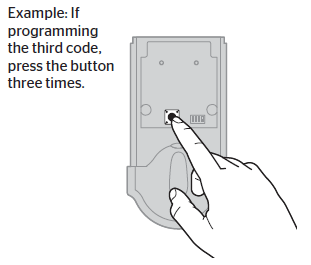
Programmaknop
- Voor Kwikset 910 en 914 fabrieksreset herhalen het deurhandlingproces om het slot de oriëntatie van de deur te leren, het slot te koppelen met uw intelligent home-systeem en gebruikerscodes aan uw slot toe te voegen.
- Voor Kwikset 912-reset: Voer het opnameproces opnieuw uit om het slot weer toe te voegen aan uw netwerk en controller.
- Voor Kwikset 913 fabrieksreset: herhalen het deurhandlingproces om het slot de oriëntatie van de deur te leren en gebruikerscodes aan uw slot toe te voegen.
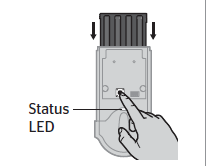
Kwikset toetsenbord deurslot status LED.
- Voor Kwikset 915,916 en 919 fabrieksreset: Druk nogmaals op de programmaknop. De status-LED knippert en leest meerdere keren. Na een paar seconden zal het slot het deurafhandelingsproces starten en zal de dagschoot uitschuiven en intrekken om de richting van de deur te leunen.
- Voor Kwikset Aura/Halo/Halo fabrieksreset, druk op de knop "Programma". De LED zal groen en rood knipperen en het automatische overhandigingsproces zal beginnen. De grendel zal intrekken en uitschuiven om de richting van de deur te leren. De LED knippert groen als auto-handing succesvol is of rood als auto-handing niet succesvol is.
- Raadpleeg dit artikel voor meer Kwikset Halo-problemen en -oplossingen: Kwikset Halo-probleemoplossing: snelle stapsgewijze handleiding.
Kwikset 917 en 955 fabrieksinstellingen herstellen
- Zorg ervoor dat de deur open en ontgrendeld is.
- Verwijder de accu.
- Houd de programmeerknop ingedrukt totdat u één lange pieptoon hoort (ongeveer 30 seconden), en laat vervolgens de programmeerknop los.
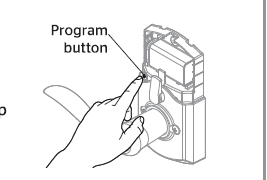
- Druk op de programmeerknop en laat deze weer los. U hoort één korte pieptoon.
- Test met een bestaande gebruikerscode; het slot zou niet moeten werken.
Raadpleeg dit artikel voor meer informatie over het resetten van een Kwikset Lock naar de fabrieksinstellingen: Hoe de Kwikset-vergrendelingscode zonder sleutel te resetten? Gedetailleerde gids.
Meer Kwikset smart deurslot problemen en troubleshooting? Controleer deze artikelen:
- Kwikset Smart Lock werkt niet? Gids voor het oplossen van problemen
- Kwikset Powerbolt 2 Problemen oplossen: stapsgewijze handleiding!
Hoe kan ik een deurslot van een Weiser-toetsenbord resetten?
Het primaire model van Weiser deursloten met toetsenbord omvat WeiserPowerbolt 1, Weiser Powerbolt 2, Weiser Smartcode5, Weiser Smartcode10, Weiser Smartcode10 touch, Weiser HALO en Weiser AURA deurslot met toetsenbord.
Weiser Powerbolt 1 resetten
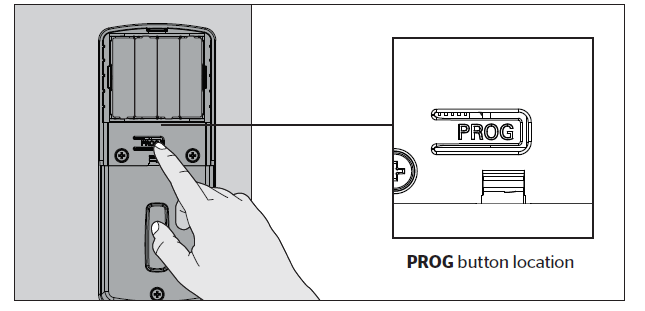
- Druk op PROG
- U hoort twee lange pieptonen
- Druk op 12
- Druk op PROG
- U hoort één korte piep
- Voer een nieuwe gebruikerscode van 4-8 cijfers in
- Druk op PROG
- U hoort één lange pieptoon als dit is gelukt. Als u drie pieptonen hoort, is dit niet gelukt. Herhaal stap 1 langzaam.
Weiser Powerbolt 2 resetten
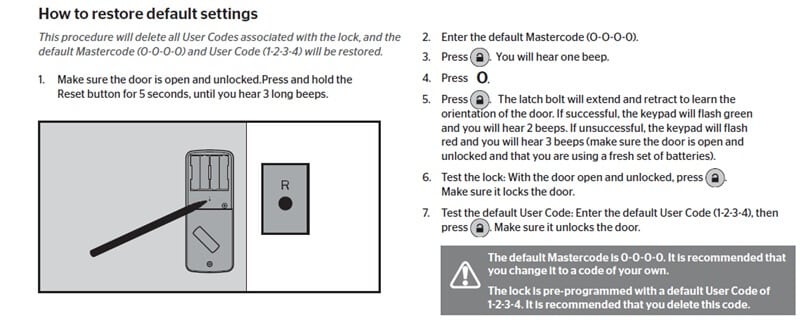
Weiser Powerbolt 2 toetsenbord deurslot reset heeft dezelfde stappen als Kwikset 264 en 275 toetsenbord deurslot reset, "Vergrendelknop" in plaats van Kwikset-knop of Enter-knop.
Weiser Smartcode5 en Smartcode10 resetten
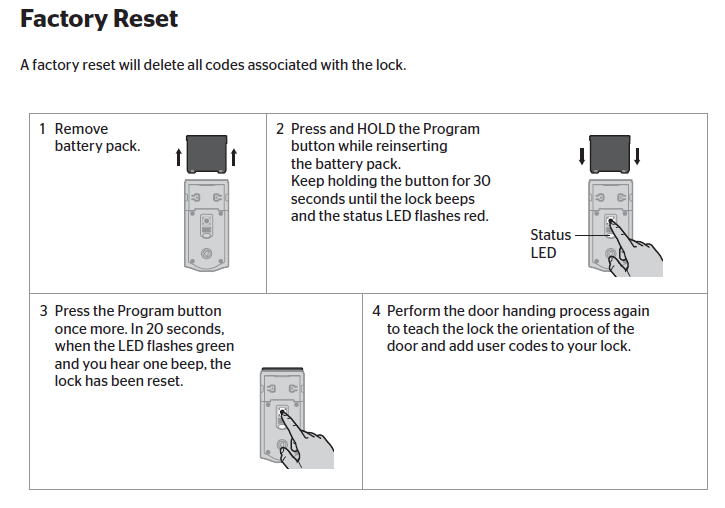
Weiser Smartcode5 en Smartcode10 toetsenbord deurvergrendeling reset stappen zijn hetzelfde als Kwikset 909, 911 toetsenbordvergrendeling resetten.
Weiser Smartcode10 tik op reset
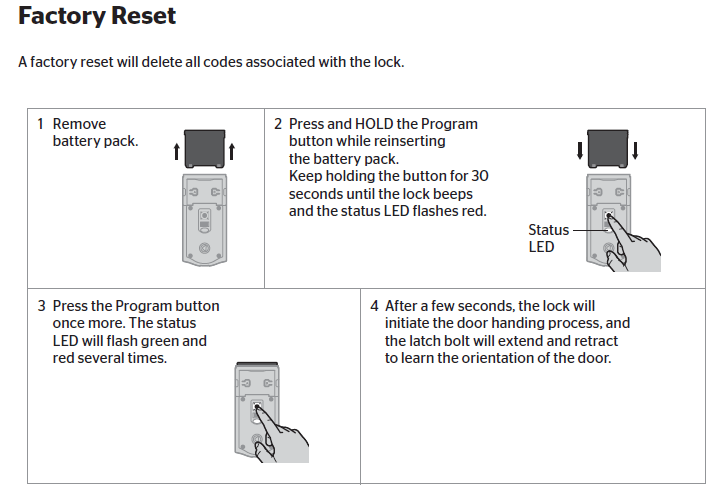
Weiser Smartcode10 touch-toetsenbord deurvergrendeling reset stappen zijn hetzelfde als Kwikset 915,916, 919 modellen.
Als je nog vragen hebt over Weiser SmartCode 10, lees dan dit artikel: Weiser SmartCode 10 Problemen oplossen: stapsgewijze handleiding.
Weiser HALO-reset
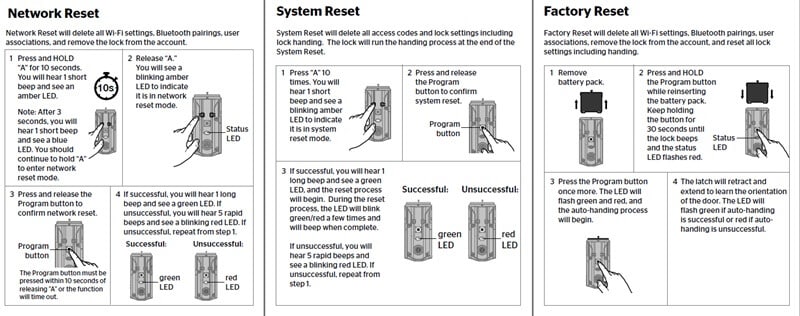
Weiser HALO toetsenbord deurslot rust stappen zijn hetzelfde als: Kwikset Aura/Halo WIFI toetsenbord/Halo touchscreen WIFI stappen.
Weiser AURA-reset
- Verwijder de accu.
- Houd de Program-knop INGEDRUKT terwijl u de batterij terugplaatst. Laat de knop los zodra de batterij is geïnstalleerd. De status-LED knippert rood en groen.
- Druk nogmaals op de Program-knop.
- De dagschoot zal uit- en intrekken om de richting van de deur te leren. De LED knippert groen als de overdracht is gelukt of rood als de overdracht is mislukt.
Ga voor meer Weiser-vergrendelingsproblemen en probleemoplossing naar: Problemen met Weiser Lock oplossen: professionele stapsgewijze handleiding.
Een deurslot van een Schlage-toetsenbord resetten?
De belangrijkste modellen van Schlage-deursloten met toetsenbord zijn Schlage BE365, FE575, FE595, FE695, BE375, DE265, BE469, BE468 en BE479.
Schlage BE365, FE575, FE595, FE695 en BE375 fabrieksinstellingen herstellen
Als u uw programmeercode verliest of vergeet, kunt u: fabrieksreset het Schlage-toetsenbordslot zonder programmeercode, waarmee de standaard programmeercode wordt hersteld:
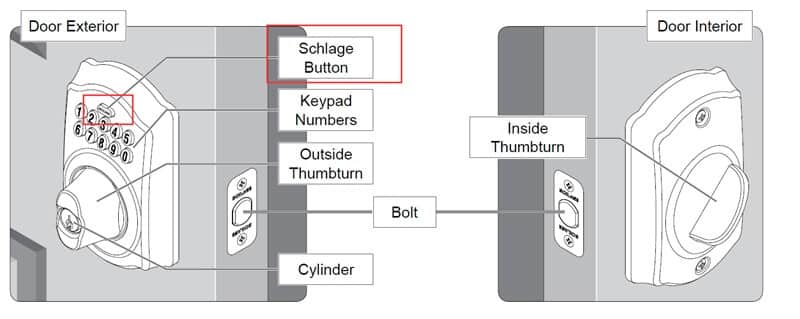
- Koppel de accu los.
- Druk op en laat los Schlage-knop.
- De volgende stappen moeten binnen 10 seconden plaatsvinden: Sluit de accu weer aan. De Schlage-knop of het indicatielampje licht één seconde groen op. Houd vervolgens de Schlage-knop ingedrukt totdat deze groen oplicht en het slot piept.
- Probeer een van de standaard gebruikerscodes in te voeren. Als het slot niet wordt ontgrendeld, begint u opnieuw bij stap 2.
Als u klaar bent, kunt u de programmeercode wijzigen in een gepersonaliseerd nummer.
Als u meer problemen heeft met het Schlage-slot, raadpleeg dan deze gids voor probleemoplossing:
Schlage DE265 toetsenbord deurslot reset
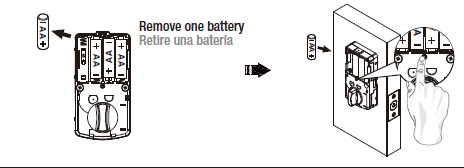
- Verwijder een batterij
- Houd de SET-knop ingedrukt terwijl u de batterij terugplaatst. Houd de set-knop ingedrukt totdat er een lange pieptoon klinkt
1. Hiermee wordt alle opgeslagen informatie gewist, inclusief de richting van de bout
2. Voer na het herstellen naar de fabrieksinstellingen de standaard programmeercode opnieuw in om het slot in te stellen.
Schlage BE469 en BE479 fabrieksinstellingen herstellen
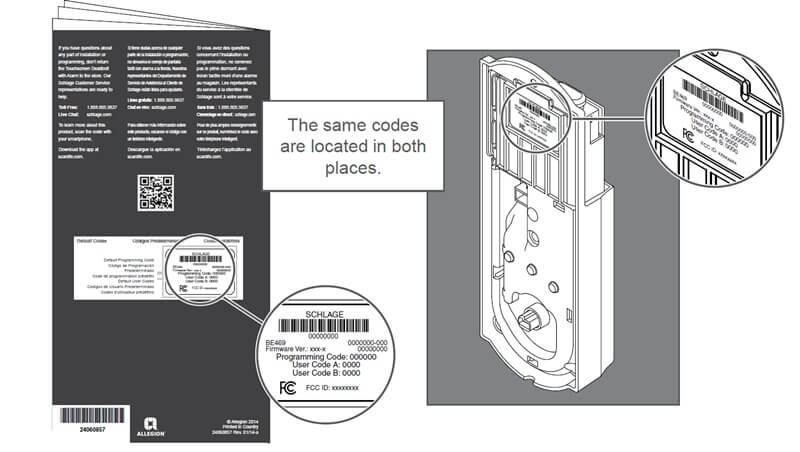
- Koppel de batterijen los.
- Houd de buitenste Schlage-knop ingedrukt.
- Sluit de batterijen weer aan terwijl u de buitenste Schlage-knop ingedrukt houdt.
- Laat de buitenste Schlage-knop los. Als u het slot naar een nieuwe deur verplaatst, installeert u het slot op die deur voordat u verder gaat.
- Om te controleren of het slot is gereset, drukt u op de buitenknop en voert u een van de standaard toegangscodes in.
- Als de reset succesvol is, voert het slot een setup-routine uit. Wacht tot de bout stopt met bewegen. Het resetten en instellen is voltooid.
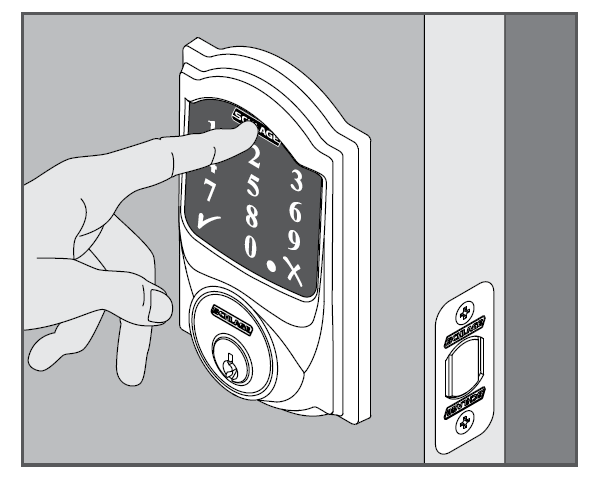
Schlage BE468 resetten
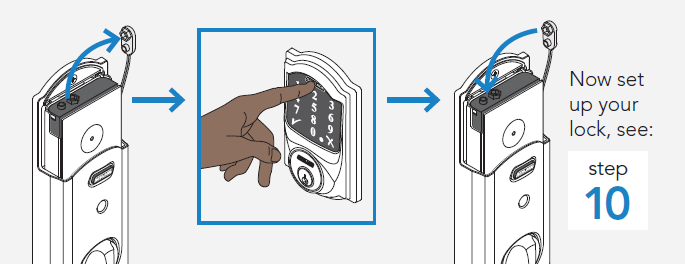
- Koppel uw batterijen los.
- Houd het logo ingedrukt. Terwijl u op het logo drukt, sluit u uw batterijen opnieuw aan.
- Test uw slot met een van uw standaardcodes op de achterkant van deze handleiding.
Als uw Schlage-toetsenbordvergrendeling na het resetten nog steeds problemen heeft, raadpleeg dan dit artikel: Schlage toetsenbordvergrendeling oplossen: stap voor stap handleiding.
Hoe kan ik een deurslot van een Yale-toetsenbord resetten?
De Yale-toetsenborddeursloten, de belangrijkste zijn de Yale Assure-serie en Yale Nest-serie.
Wanneer het slot wordt teruggezet naar de fabrieksinstellingen, worden alle toegangscodes (inclusief de hoofdtoegangscode) verwijderd en worden alle programmeerfuncties teruggezet naar de oorspronkelijke standaardinstellingen (zie hieronder).
Yale Assure RESET(YRD256/YRD226/YRD620/YRD622/YRD216/YRD416)

- Verwijder het batterijdeksel en de batterijen.
- Verwijder het binnenslot (of verwijder het binnenrozet voor YRD216/YRD416) om toegang te krijgen tot de resetknop.
- De resetknop bevindt zich naast de kabeladapter.
- Plaats de batterijen terug terwijl u op de resetknop drukt. Houd de resetknop minimaal 3 seconden ingedrukt en laat vervolgens los.
- Plaats het batterijklepje terug.
Na het resetten is het aanmaken van de hoofdtoegangscode de enige beschikbare optie en moet worden uitgevoerd voordat er andere sloten worden geprogrammeerd.
Yale Assure-hendel RESET (YRL226/YRL256/YRL216/YRL236)
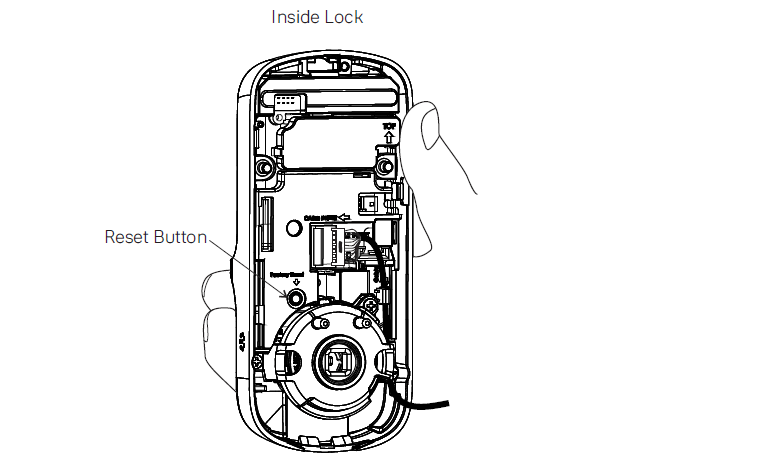
- Verwijder het batterijdeksel en de batterijen.
- Verwijder de binnenvergrendeling om toegang te krijgen tot de resetknop.
- De resetknop (zie afbeelding hierboven) is gemarkeerd.
- Plaats drie batterijen terug en houd de resetknop 3 seconden ingedrukt.
- Terwijl u de resetknop ingedrukt houdt, plaatst u de 4e batterij en houdt u de resetknop nog eens 3 seconden ingedrukt.
- Laat de resetknop los.
- Plaats het binnenslot terug op de deur.
Na reset is het aanmaken van de Master Toegangscode de enige beschikbare optie en moet deze worden uitgevoerd voordat er andere sloten worden geprogrammeerd.
Yale Nest-slot gereset.
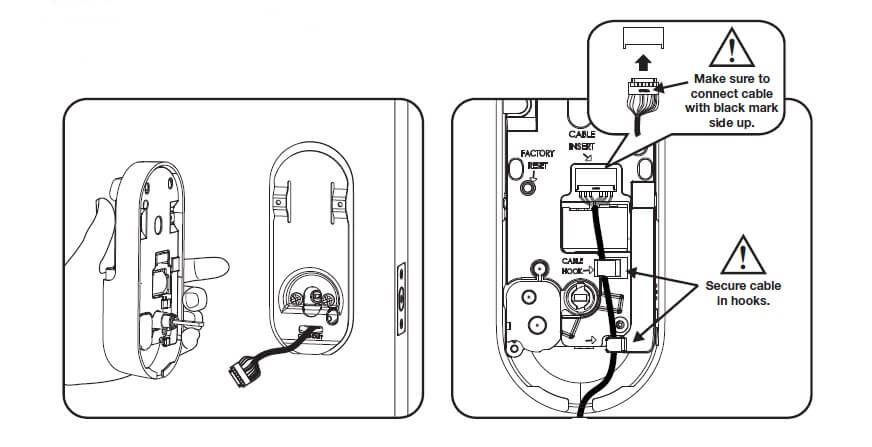
- Verwijder het batterijdeksel en de batterijen.
- Verwijder de binnenkant van het slot om toegang te krijgen tot de resetknop.
- De resetknop (zie afbeelding) bevindt zich aan de linkerkant van de PCB-kabelconnector.
- Plaats de batterijen terug terwijl u de resetknop ingedrukt houdt (minimaal 3 seconden).
- Laat de resetknop los. Het slot moet reageren met 'Hallo van Yale en Nest'.
- Plaats het batterijklepje terug.
Het aanmaken van een master-pincode is de enige optie die beschikbaar is na een fabrieksreset en moet worden uitgevoerd voordat er andere sloten worden geprogrammeerd.
Ga voor meer informatie over het resetten van Yale-sloten naar de fabrieksinstellingen naar: Hoe kan ik de Yale-deurslotcode resetten zonder mastercode?
Als je meer vragen hebt over Yale-sloten, bekijk dan dit artikel: Problemen met Yale Lock oplossen: deskundige stapsgewijze richtlijnen.
Hoe een Ultraloq toetsenbord deurslot resetten?
Ultraloq U-bout reset
Houd er rekening mee dat alle gegevens worden gewist als u U-Bolt terugzet naar de fabrieksinstellingen.
Als u de U-tec-app als eigenaar gebruikt, klik dan op “Verwijderen en opnieuw instellen” om het slot van uw U-tec-account te verwijderen en gebruik vervolgens een resetnaald om de resetknop (aan de onderkant van de binnenkant) ongeveer ongeveer 3 seconden totdat u één lange pieptoon en twee korte pieptonen hoort.
Ultraloq UL3 2e generatie toetsenbordvergrendeling resetten
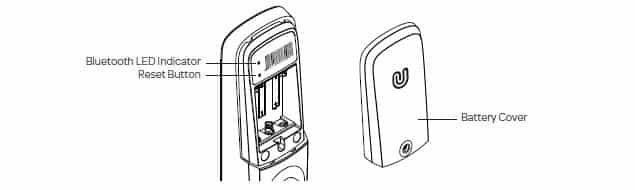
Opmerking: alle gegevens worden gewist als u de UL3 terugzet naar de fabrieksinstellingen.
- Verwijder het batterijdeksel.
- Gebruik de reset-naald en houd de reset-knop 3 seconden ingedrukt totdat u een lange pieptoon en twee korte pieptonen hoort. Het berichtenscherm toont Geen gebruiker.
- Als de UL3 is gekoppeld met de U-tec-app, tikt u op "Verwijderen" op het tabblad Geavanceerd in het gedeelte Instellingen van het slot.
Ultraloq UL 3 toetsenbord deurvergrendeling resetten
Reset het slot (alle gebruikersinformatie wordt verwijderd.)
- Verwijder het batterijdeksel.
- Zoek een kleine paperclip en steek het ene uiteinde in het gaatje van de resetknop terwijl het slot actief is.
- Druk 3 seconden op de resetknop tot er een pieptoon hoorbaar is.
Ultraloq Hendel toetsenbord deurslot resetten
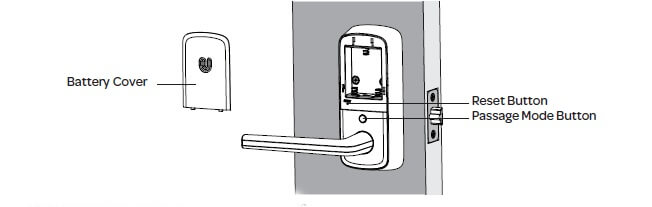
- Verwijder het batterijdeksel.
- Gebruik de reset-naald en houd de reset-knop 3 seconden ingedrukt totdat u het spraakbericht 'Initialisatie voltooid' hoort.
- Als de Ultraloq-hendel is gekoppeld aan de U-tec-app, moet u op "Verwijderen" tikken op het tabblad Geavanceerd in het gedeelte Instellingen van het slot.
Als je meer Ultraloq-slotproblemen hebt, bekijk dan dit artikel: Ultraloq U-Bolt Pro probleemoplossing: stapsgewijze begeleiding.
Hoe een Emtek toetsenbord deurslot resetten?
EM-aangedreven RESET
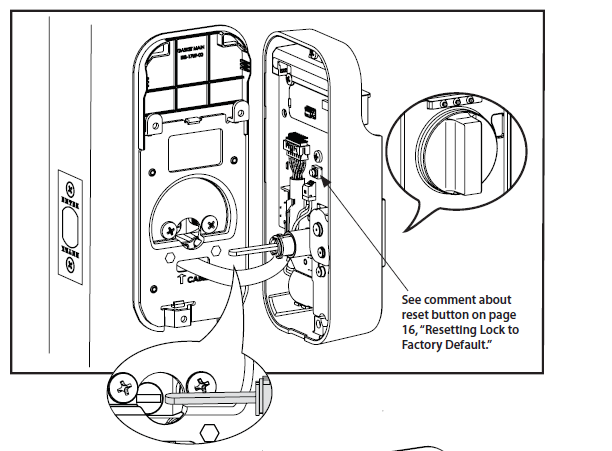
Wanneer het slot wordt teruggezet naar de fabrieksinstellingen, worden alle gebruikerscodes (inclusief de masterpincode*) verwijderd en worden alle programmeerfuncties teruggezet naar de oorspronkelijke standaardinstellingen (zie hieronder).
- Verwijder het batterijdeksel en de batterijen.
- Verwijder het binnenste rozet om toegang te krijgen tot de resetknop.
- De resetknop bevindt zich naast de PCB-kabelconnector.
- Installeer de batterijen opnieuw terwijl u de resetknop ingedrukt houdt (minimaal 3 seconden). Laat de resetknop los.
- Plaats het batterijklepje terug.
Na het resetten is het aanmaken van een Master PIN-code de enige beschikbare optie en moet deze worden uitgevoerd voordat er andere sloten worden geprogrammeerd.
EMTouch RESETTEN
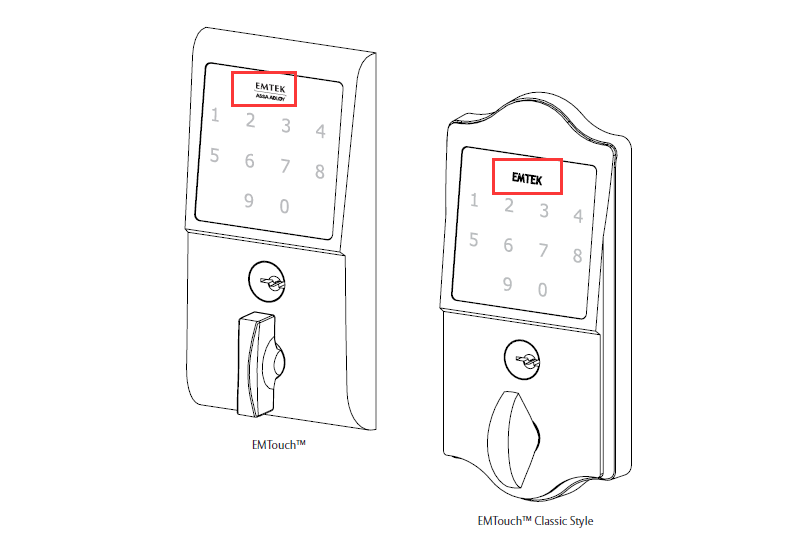
Deze procedure wist het slot van alle gebruikers en herstelt de programmeercode en 2 gebruikerscodes die bij het slot zijn geleverd.
Houd de EMTEK-knop 3 seconden ingedrukt.
- Voer "000000" in
- Nadat twee pieptonen en 2 groene LED's hebben geknipperd, verwijdert u de stroom (koppel de 9V-batterij los) van het slot.
- Schakel na 5 seconden de stroom weer in (sluit de 9V-batterij opnieuw aan).
- Dit werd bevestigd door twee pieptonen en 2 groene LED-flitsen.
Emtek Klassiek & Modern RESET
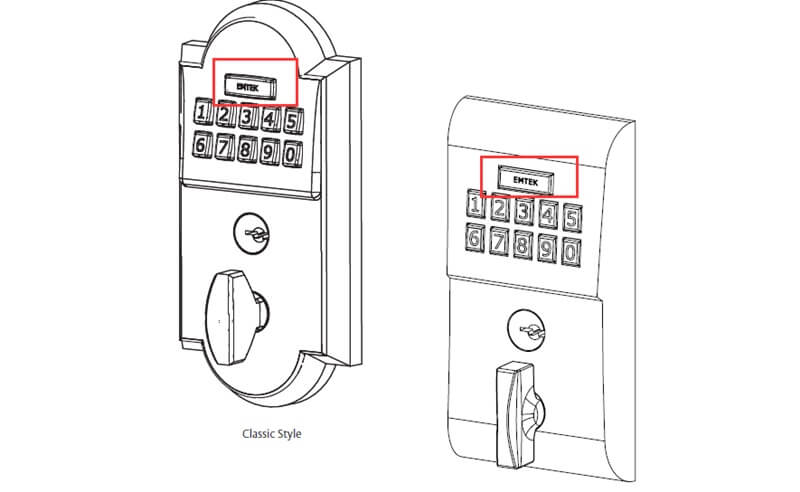
Deze procedure wist het slot van alle gebruikers en herstelt de programmeercode en 2 gebruikerscodes die bij het slot zijn geleverd.
- Haal de stroom uit het slot (koppel de 9V-batterij los)
- Houd de EMTEK-knop ingedrukt
- Terwijl u de EMTEK-knop ingedrukt houdt, herstelt u de stroom (sluit de 9V-batterij opnieuw aan)
- Blijf de EMTEK-knop 3 seconden ingedrukt houden.
- Eén groene LED-knippering, twee korte pieptonen gevolgd door één groene LED-knippering en twee korte pieptonen geven aan dat de vergrendeling succesvol is hersteld.
Als u Emtek-sloten gebruikt en meer vragen heeft over Emtek-sloten, lees dan dit artikel: Emtek Lock-probleemoplossing: gedetailleerde stapsgewijze begeleiding.
Conclusie
Elke stap is essentieel om maximale veiligheid voor uw huis of bedrijf te garanderen. Daarnaast kan het de moeite waard zijn om te investeren in een personenalarmeringssysteem als u zich zorgen maakt over uw veiligheid. Overweeg ook om een gewapend reactiebedrijf in te huren, zodat ze onmiddellijk kunnen reageren als er zich een noodgeval thuis of op het werk voordoet.